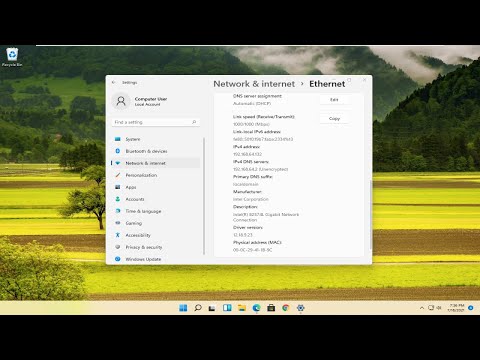Wenn Sie einen Drucker kaufen, erhalten Sie immer eine CD mit Treiber und Software. Aber manchmal kann es verloren gehen oder einfach unbrauchbar werden. Aber es ist unmöglich, einen Drucker ohne Treiber zu verwenden. Tatsächlich ist nichts falsch daran, es zu verlieren. Unabhängig vom Modell können Sie Treiber ohne Disc installieren.

Es ist notwendig
- - Computer;
- - Drucker;
- - Archivierer;
- - Zugang zum Internet.
Anleitung
Schritt 1
Zuerst müssen Sie den erforderlichen Treiber aus dem Internet herunterladen. Rufen Sie dazu die Website Ihres Druckerherstellers auf. Der erforderliche Treiber muss vorhanden sein. Bei der Auswahl sollte man nicht nur das Druckermodell berücksichtigen, sondern auch die Version des Betriebssystems sowie dessen Bittiefe. Wenn Sie eine Treiberversion herunterladen, die nicht für Ihr Betriebssystem geeignet ist, können Sie diese einfach nicht installieren.
Schritt 2
Treiber werden in der Regel in einem Rar-Archiv heruntergeladen. Dementsprechend müssen Sie sie nach dem Herunterladen entpacken. Dafür eignet sich der WinRar-Archiver oder jedes andere Analog. Archiver können auch aus dem Internet heruntergeladen werden. Entpacken Sie das Archiv in einen beliebigen Ordner.
Schritt 3
Nach dem Auspacken haben Sie einen Treiber. Somit kann die Installation beginnen. Um viele Treiber zu installieren, muss der Drucker mit dem Computer verbunden sein. Schließen Sie das Gerät an den PC an und schalten Sie dann den Computer mit der Steckdose ein. Sie müssen auch den Drucker selbst einschalten.
Schritt 4
Um die Installation der Treiber zu starten, doppelklicken Sie mit der linken Maustaste auf die ausführbare Datei (Datei mit der Erweiterung Exe). Auf einigen Betriebssystemen wird der Dateierweiterungsname möglicherweise nicht angezeigt. Suchen Sie also nach einer Datei namens Setup oder AutoRun. Dies sind die ausführbaren Dateien, mit denen Sie die Treiberinstallation starten können.
Schritt 5
Dann ist alles ziemlich einfach. Der Installationsprozess selbst unterscheidet sich nicht von der Installation des Treibers von der Diskette. Folgen Sie einfach den Anweisungen des "Assistenten", um den Treiber zu installieren. Normalerweise werden Sie am Ende der Installation aufgefordert, eine Testseite zu drucken. In einigen Fällen müssen Sie Ihren Computer möglicherweise neu starten.
Schritt 6
Wenn Sie ein altes Druckermodell haben und keinen Treiber dafür finden konnten, können Sie auf diese Weise aus der Situation herauskommen. Laden Sie einen generischen Druckertreiber aus dem Internet herunter. Es ist eine Software für ein Druckgerät mit einer Reihe von Grundfunktionen. Der Installationsprozess für einen generischen Treiber ist nicht anders.